
Obsah:
- Autor John Day [email protected].
- Public 2024-01-30 08:22.
- Naposledy změněno 2025-01-23 14:38.



Minulý týden jsem při procházení webu HackAday.io našel tento projekt „Hexabitz“, vypadal tak nadějně a jeho slogan zněl: „Prototypování hardwaru nemusí být tak těžké“. Projekt se v zásadě skládá z modulů, které mají tvary Hexagon nebo Pentagon, téměř každý modul má MCU Cortex-M0 a jedinečný firmware. Napočítal jsem kolem 40 modulů, nicméně v obchodě je k dispozici pouze 21, myslím, že je to proto, že projekt je zcela nový. Každý modul lze připojit k jiným modulům a spolupracovat.
Můžete najít všechny druhy modulů od jednoduchých, jako jsou Logo a 50mil-Grid Surface-mount Proto Board, až po složitější, jako je RGB, až po velmi komplikované, jako je převodník USB-B-na-UART a moduly Bluetooth. Tento projekt se mi moc líbil, a tak jsem si objednal „Hexabitz Intro Kit“, Wired Kelvin Clamp, USB-UART Prototype Cable a tričko (Protože proč ne: P). V této instrukci budu hovořit o tom, jak udělat „blikající LED“pomocí RGB LED a CLI a poté jsem použil Processing IDE (což je skvělé open source IDE) k vytvoření jednoduchého projektu pomocí Hexabitz.
Krok 1: Co budete potřebovat:
Co budete potřebovat:
Hardware
Jedna RGB LED (H01R00): najdete ji zde
Dvě kabelové kelvinové svorky: odtud:
Odtud prototypový kabel USB-UART
Software:
Jakékoli CLI by fungovalo, vybral jsem si Realterm a stáhněte si jej zde
Zpracování IDE
Krok 2: Zapojení


Nejprve si všimněte, že H01R00 má dvě strany: tu s LED diodou RGB (webová stránka to nazývá TOP) a tu s MCU (webová stránka to opět nazývá dole) pomocí Kelvin Clamp Připojte kabel USB-UART k libovolnému portů pole modulů (tj. komunikačních portů P1 až P6). Horní podložka je MCU TXD a spodní je MCU RXD. Měli byste tedy připojit horní podložku ke kabelu RXD (žlutá v kabelu FTDI) a spodní podložku ke kabelu TXD (oranžová).
Za druhé, musíte napájet modul pomocí jiné Kelvinovy svorky, připojit červený vodič v kabelu USB-UART k 3,3 V a černý vodič k GND.
Krok 3: Připojte FTDI k počítači pomocí USB portu

Pokud váš počítač nerozpozná FTDI, který potřebujete k instalaci ovladače, můžete jej získat zde
Poté bude na modulu blikat LED dioda, která indikuje, že je modul připraven pracovat, pokud nebliká, je něco špatně.
Krok 4: Otevřete Realterm


(nebo jakýkoli jiný CLI) a proveďte následující změny:
· Na displeji klepněte na: nastavení zobrazení jako ANSI místo ASCII.
· V kohoutku Port: nastavte Baud na 921600 a port na port FTDI (Jaký port můžete znát ze správce zařízení nebo jednoduše vybrat ten, který má v názvu / VCP)
Krok 5: Stiskněte Enter

Můžete buď stisknout Enter nebo odeslat klepnutím na odeslat, dostanete odpověď, jak je znázorněno na tomto obrázku:
Nyní můžete začít hrát: zadejte „color red 50“(bez sporu).
Poté zadejte „barva zelená 50“
Krok 6:

Poté musíme udělat další projekt
pomocí Zpracování otevřete následující soubor:
V sedmém řádku najdete řetězec s názvem portName, který změní jeho hodnotu na jakýkoli port, který má váš počítač přiřazen k FTDI, zapněte modul a poté stiskněte spustit.
Myslím, že GUI se vysvětluje samo;)
Doporučuje:
My CR10 New Life: SKR Mainboard and Marlin: 7 Steps

Můj CR10 New Life: SKR Mainboard a Marlin: Moje standardní deska MELZI byla mrtvá a já jsem potřeboval naléhavou výměnu, abych svůj CR10 oživil. Nejprve si vyberte náhradní desku, takže jsem vybral Bigtreetech skr v1.3, který je 32bitová deska s ovladači TMC2208 (s podporou režimu UART
Mask Reborn Box: New Life for Old Masks: 12 Steps (with Pictures)

Mask Reborn Box: New Life for Old Masks: Vytvořili jsme cenově dostupnou domácí sadu pro prodloužení životnosti masek, abyste se mohli připojit k boji proti pandemii tím, že pomůžete své komunitě. Od myšlenky obnovy použitých masek uplynulo téměř pět měsíců byl narozen. Dnes, ačkoli v několika zemích CO
Four Pies - The New Raspberry Pi 4 - Highlights & Celebration Project!: 6 Steps

Four Pies - The New Raspberry Pi 4 - Highlights & Celebration Project !: Níže rychlý přehled obsahu. Výsledek představení a předvedení videa Pie Pi 3.14 Pies
The New (-ish) Writing AI: 5 Steps

Román (-ish) AI: Pro národní měsíc psaní románu, AI & Během 30 dnů v listopadu se pokouším napsat spoluautor románu. Přejeme štěstí, pravděpodobně ho budeme potřebovat
Amazing Grace With Sonic Pi: 4 Steps
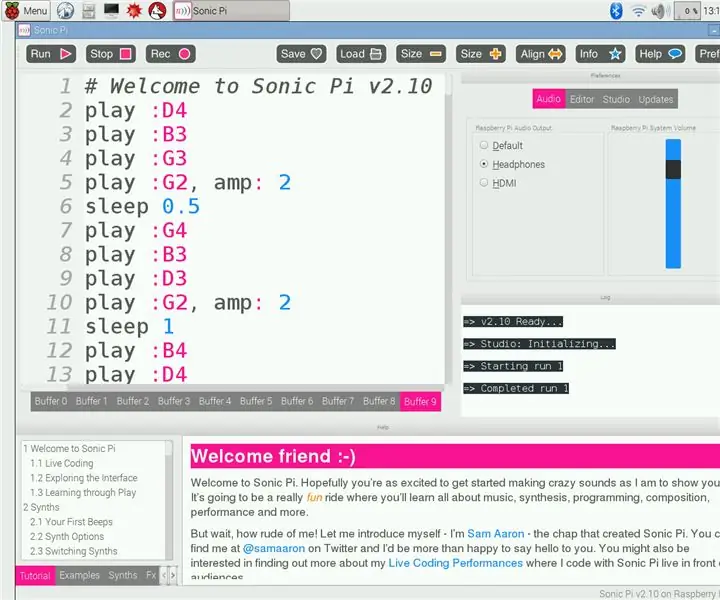
Amazing Grace With Sonic Pi: V tomto Instructable ukážu, jak vytvořit krásnou, ale jednoduchou, Amazing Grace stopu pomocí Sonic Pi. Sonic Pi je snadno použitelný syntetizátor živého programování. Za pouhé tři dny studia tutoriálů v poli „nápovědy“jsem vytvořil celou Ama
